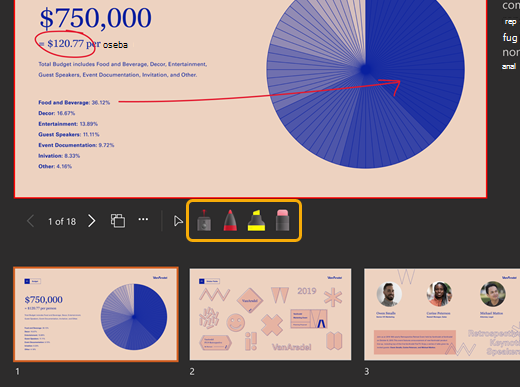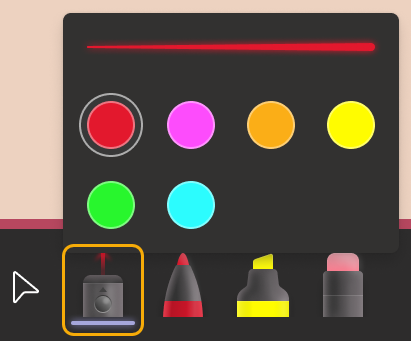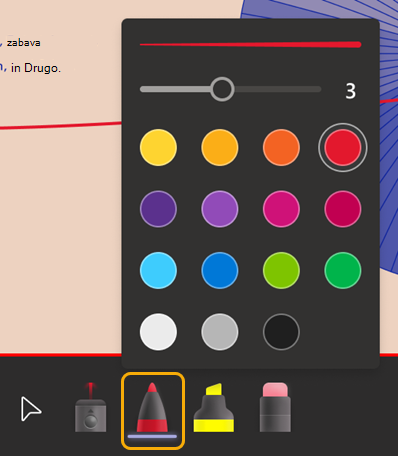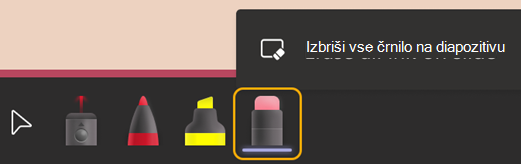Lasersko pokažite ali rišite na PowerPointovih diapozitivih v srečanjih v aplikaciji Microsoft Teams
Ko uporabljate PowerPoint v živo za skupno rabo vsebine na srečanju v aplikaciji Teams, poudarite svoje točke in pritegnite gledalce z barvitim laserskim kazalnikom in orodji za risanje. Vaš »rokopis« bo viden vsem v srečanju.
Le predstavitelj lahko kaže in riše na diapozitivih.
Če želite začeti skupno rabo, glejte Skupna raba PowerPointovih diapozitivov. Laserski kazalnik in orodja za risanje boste videli pod trenutnim diapozitivom.
Pozornost pregledovalnika fokusa z laserskim kazalnikom
-
Izberite laserski kazalnik
Če želite ustvariti kratko vrstico, preprosto premaknite miško. Če želite ustvariti daljša črta, pritisnite in pridržite tipko miške, medtem ko rišete.
Namig: Če hitro naredite več oznak, bodo vse vidne hkrati in nato izginile skupaj.
Označevanje in povezovanje zamisli z orodji za risanje
Te oznake bodo zadnje v celotnem srečanju.
-
Izberite eno od teh orodij za risanje in nato debelino in barvo črte.Pero
-
Pritisnite in pridržite tipko miške med risanjem.
Brisanje oznak rokopisa
-
Če želite izbrisati eno oznako, izberite ikono
-
Če želite izbrisati vse oznake, izberite Izbriši ves rokopis na diapozitivu.
Ustavitev risanja
-
Izberite kazalec